Hỗ trợ tư vấn
Tư vấn - Giải đáp - Hỗ trợ đặt tài liệu
Mua gói Pro để tải file trên Download.vn và trải nghiệm website không quảng cáo
Tìm hiểu thêm » Hỗ trợ qua ZaloThay đổi màu sắc hay đặt biệt danh cho bạn bè khi trò chuyện trên Facebook Messenger thêm phần thú vị. Cách thay đổi màu sắc cho cuộc trò áp dụng cho cả cuộc trò chuyện thông thường và trò chuyện nhóm với các thao tác rất đơn giản. Nếu bạn cảm thấy đã quá nhàm chán với giao diện trò chuyện có màu xanh lam quen thuộc của ứng dụng chat của Facebook Messenger thì việc đổi màu cuộc trò chuyện sẽ giúp bạn có được cảm giác mới mẻ, hấp dẫn hơn. Hướng dẫn dưới đây sẽ giúp bạn nhanh chóng đổi màu cuộc trò chuyện với rất nhiều tông màu đẹp mắt.
![]() Facebook Messenger cho Android
Facebook Messenger cho Android
![]() Facebook Messenger cho Windows Phone
Facebook Messenger cho Windows Phone
Bước 1:
Tại giao diện chính hãy nhấn chọn bất kỳ 1 người bạn trên danh sách bạn bè để bắt đầu trò chuyện.
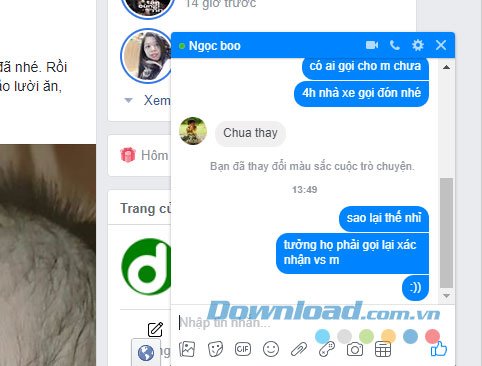
Ngay sau đó giao diện cửa sổ chat xuất hiện hãy nhấn chọn đến nút Cài đặt (ở góc trên của cửa sổ chat) --> Màu Sắc.
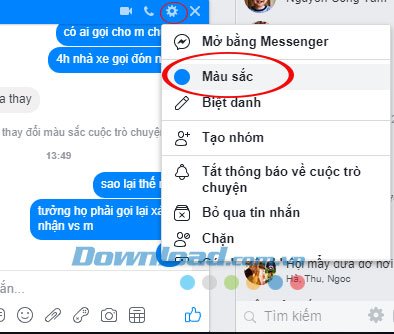
Bước 2:
Giao diện Chọn màu cho cuộc trò chuyện này xuất hiện với những màu sắc tươi sáng, bạn có thể lựa chọn 1 màu bất kỳ.
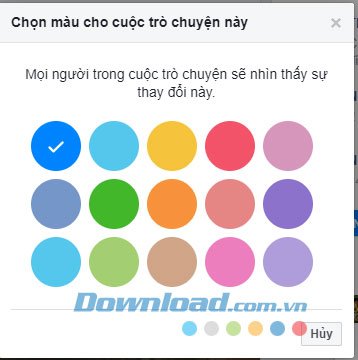
Lưu ý:
Mọi người trong cuộc trò chuyện sẽ nhìn thấy sự thay đổi này.
Ngay sau khi bạn chọn giao diện chat của bạn sẽ được thay đổi màu sắc.
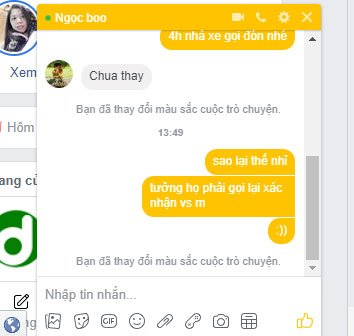
Với cuộc trò chuyện nhóm chúng ta cũng sẽ thực hiện tương tự.
Trên đây chúng tôi đã hướng dẫn các bạn cách thay đổi màu sắc cho cửa sổ chat trên Facebook Messenger. Hi vọng hưỡng dẫn đó sẽ giúp bạn có những biến đổi hấp dẫn cho cuộc trò chuyện của mình.
Theo Nghị định 147/2024/ND-CP, bạn cần xác thực tài khoản trước khi sử dụng tính năng này. Chúng tôi sẽ gửi mã xác thực qua SMS hoặc Zalo tới số điện thoại mà bạn nhập dưới đây: